নিয়মিত পিসি ব্যবহারকারীদের কাছে সিস্টেম ক্রাশগুলি কোনও বিদেশী শব্দ নয়। যদিও সাম্প্রতিক উইন্ডোজ আপডেটগুলির সাথে রিপোর্ট করা সিস্টেম ক্র্যাশগুলির সংখ্যা হ্রাস পেয়েছে, আপনার কম্পিউটারটি এখনও ঝুঁকিতে রয়েছে। এই নিবন্ধে, আমরা আপনার কী করা উচিত তা যেমন দেখি তথ্য পুনরুদ্ধার, যখন আপনার সিস্টেম ক্র্যাশ হবে।

আপনার ডেস্কটপে কাজ করার কথা ভাবুন এবং হঠাৎ এটি নীলের বাইরে চলে যায়। সিস্টেম ক্র্যাশটি নিজেই প্রকাশ করতে পারে তার মধ্যে এটির একটি মাত্র পর্দাটি বার বার ত্রুটি বার্তা হিমশীতল এবং প্রদর্শন করতে পারে বা কেবল একটি নীল পর্দা প্রদর্শন করে। এটি যখন ঘটে তখন আতঙ্কিত হবেন না। নিম্নলিখিত পদক্ষেপগুলি ব্যবহার করে আপনি সমস্যাটি স্থাপন করতে এবং এটি সমাধান করতে সক্ষম হতে পারেন।
1. রেকর্ড ত্রুটি
যদি আপনার কম্পিউটারটি এখনও চালু থাকে এবং ত্রুটি বার্তাগুলি প্রদর্শিত হয় তবে ত্রুটিগুলি নোট করুন। তারা মিost সম্ভবত একটি ত্রুটি নম্বর এবং একটি বিবরণ রয়েছে, আপনি ত্রুটিগুলি বুঝতে পেরেছেন কিনা তা বিবেচনা না করে এগুলি লিখুন। আপনার কোনও প্রযুক্তিবিদ বা বিশেষজ্ঞের সমর্থন প্রয়োজন হলে এটি সহায়তা করবে। ত্রুটিগুলি রেকর্ড করার পরে আপনি কম্পিউটারটি স্যুইচ অফ করতে পারেন।
2. রেসtarসিস্টেম টিং
সিস্টেম ক্রাশের মূল কারণের উপর নির্ভর করে আপনার কম্পিউটারটি সম্ভবত বাস্তবে পুনরায় অবস্থান করবেtarসফলভাবে। কম্পিউটার এস হওয়ার সম্ভাবনাও রয়েছেtart তবে অপারেটিং সিস্টেমটি করবে না। চরম ক্ষেত্রে যেমন ফার্মওয়্যার যেখানে প্রভাবিত হয়েছে, কম্পিউটার তা করবে নাtarমোটেও টি।
যেখানে কম্পিউটার এস নাtarমোটেও আপনাকে কোনও বিশেষজ্ঞের সহায়তা নিতে হবে। যদি কম্পিউটার এসtarts তবে ওএস গুলি নয়tarটিং, আপনি ব্যবহার করতে পারেন শেষ পরিচিত ভাল কনফিগারেশন উইন্ডোজে বৈশিষ্ট্য যা সর্বশেষে পরিচিত সেটিংস ব্যবহার করে যা উইন্ডোজ সফলভাবে চালু করে।
সিস্টেমটি ক্র্যাশ হওয়ার কারণে সমস্যা সমাধানের জন্য বা সমস্যাটি খুঁজতে চেষ্টা করার জন্য আপনি উইন্ডোজটিকে তার নিরাপদ মোডে চালু করার পরামর্শ দেওয়া হচ্ছে।
আপনি যদি উইন্ডোজ 8.1 বা আরও সাম্প্রতিক সংস্করণটি ব্যবহার করেন:
- খোলা start মেনু এবং আইকন নির্দেশক ক্লিক করুন ক্ষমতা.
- ক্লিক রেসtart আপনি নিচে চাপ হিসাবে পরিবর্তন বোতাম.
- নিম্নলিখিত মেনুতে, নির্বাচন করুন নিবারণ তারপর উন্নত বিকল্প.
- নির্বাচন করা starটিপ সেটিংস এবং তারপর ক্লিক করুন রেসtart.
- কম্পিউটারটি পুনরায় চালু হবেtarটি। মেনুতে এটির পুনঃস্থাপনের আগে অনুসরণ করা হবেtarts, 4 টিপুন নিরাপদ ভাবে। বিকল্পভাবে, 5 টিপুন নেটওয়ার্কিং সঙ্গে নিরাপদ প্রক্রিয়া (যখন আপনি সমস্যার সমাধানের জন্য ইন্টারনেট অ্যাক্সেস করতে চান তখন এটি করুন)
উইন্ডোজ 7 বা পুরানো সংস্করণগুলির জন্য:
- রেসtarটি বা কম্পিউটারে স্যুইচ করুন। বুটিং প্রক্রিয়া চলাকালীন, দীর্ঘ-টিপুন F8 উইন্ডোজ লোগো উপস্থিতি আগে কী।
- তীর কীগুলির সাহায্যে নেভিগেট করুন নিরাপদ ভাবে। একই কীগুলি আপনাকেও নিতে পারে নেটওয়ার্কিং সঙ্গে নিরাপদ প্রক্রিয়া. ওয়ান এবং এন্টার টিপুন।
- উইন্ডোজ এসtarনিরাপদ মোডে টি।
একবার আপনার কম্পিউটার এসtarনিরাপদ মোডে টিএস, আপনি সমস্যা সমাধানের জন্য নিম্নলিখিত বিষয়গুলির মধ্যে একটি ব্যবহার করতে পারেন:
- ম্যালওয়ারের জন্য স্ক্যান করতে আপনার অ্যান্টিভাইরাস সফটওয়্যারটি চালান।
- যদি সিস্টেম ক্রাশ হয়tarসম্প্রতি ইনস্টল হওয়া একটি সফ্টওয়্যার পরে টেড করুন, এটি আনইনস্টল করুন।
- আপনার ড্রাইভার আপডেট করুন।
কখনও কখনও যখন আপনি বিশ্রামtarসিস্টেম ক্র্যাশ হওয়ার পরে আপনার কম্পিউটার টি, আপনি দেখতে পাবেন যে কিছু ফাইল অনুপস্থিত। ক্রাশ হওয়ার সময় আপনি যদি সংরক্ষণে না থাকা কাজে কাজ করে থাকেন তবে এটি সম্ভবত বেশি হয়। এই জাতীয় ক্ষেত্রে, আপনার যা করতে হবে তা হ'ল একটি সরঞ্জাম ইনস্টল করা DataNumen Data Recovery এটি আপনার সমস্ত অনুপস্থিত বা দূষিত ফাইল পুনরুদ্ধার করবে।
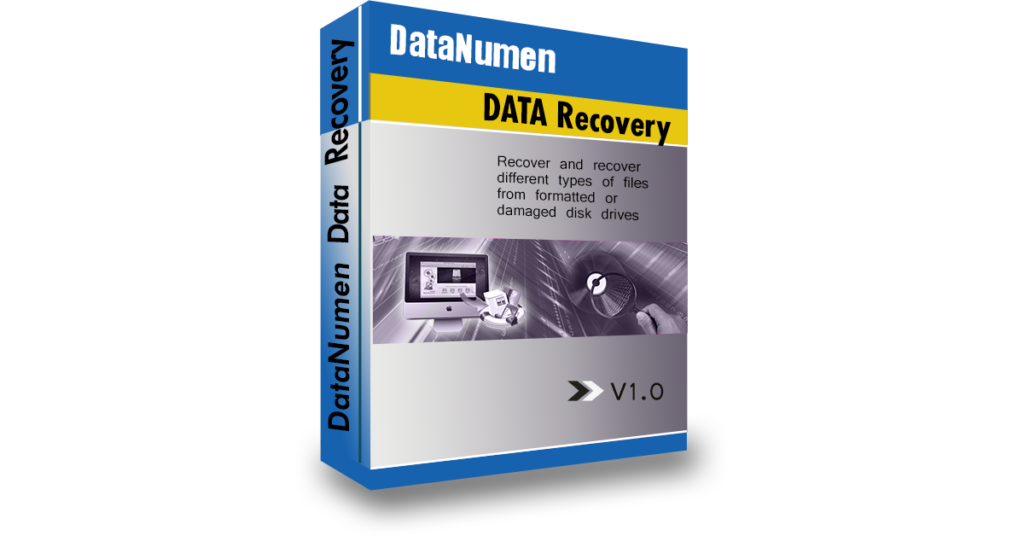
1